win2008dns配置
实训三:windows server 2008 辅助DNS配置
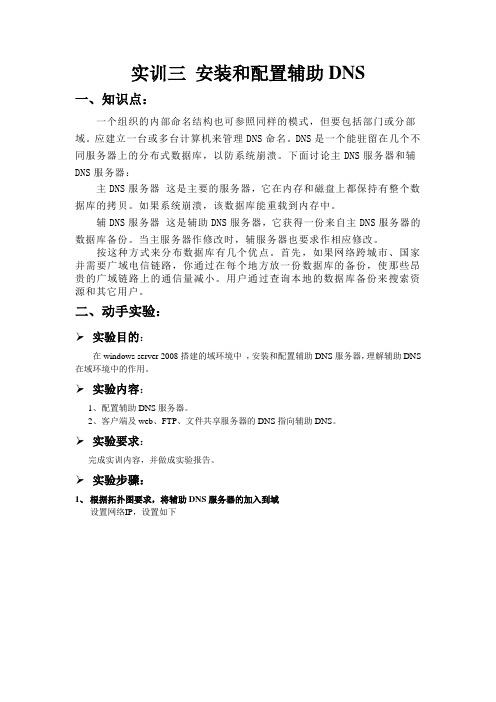
实训三安装和配置辅助DNS一、知识点:一个组织的内部命名结构也可参照同样的模式,但要包括部门或分部域。
应建立一台或多台计算机来管理DNS命名。
DNS是一个能驻留在几个不同服务器上的分布式数据库,以防系统崩溃。
下面讨论主DNS服务器和辅DNS服务器:主DNS服务器这是主要的服务器,它在内存和磁盘上都保持有整个数据库的拷贝。
如果系统崩溃,该数据库能重载到内存中。
辅DNS服务器这是辅助DNS服务器,它获得一份来自主DNS服务器的数据库备份。
当主服务器作修改时,辅服务器也要求作相应修改。
按这种方式来分布数据库有几个优点。
首先,如果网络跨城市、国家并需要广域电信链路,你通过在每个地方放一份数据库的备份,使那些昂贵的广域链路上的通信量减小。
用户通过查询本地的数据库备份来搜索资源和其它用户。
二、动手实验:➢实验目的:在windows server 2008搭建的域环境中,安装和配置辅助DNS服务器,理解辅助DNS 在域环境中的作用。
➢实验内容:1、配置辅助DNS服务器。
2、客户端及web、FTP、文件共享服务器的DNS指向辅助DNS。
➢实验要求:完成实训内容,并做成实验报告。
➢实验步骤:1、根据拓扑图要求,将辅助DNS服务器的加入到域设置网络IP,设置如下与主域ping下,测试连通性。
更改更改计算机名,勾选“域”“确定”输入用户名域密码以加入域。
确定2、在服务器EDC上安装DNS角色:开始----服务器管理器-----角色------添加角色下一步勾选“DNS服务器”,下一步;下一步确认信息,安装;等待安装进度的完成完成安装。
可在DNS管理器查看相应的信息(开始—管理工具—DNS)2、在服务器PDC上主DNS管理器中做相应配置,以便辅助域能获取主DNS的区域信息开始—管理工具—DNS—正向查找区域,右键“域”—属性配置“”属性3、在服务器EDC上的DNS中,新建辅助区域,从主DNS获取区域信息开始—管理工具—DNS,可在DNS管理器查看区域信息,右键正向查找区域,新建区域,根据安装向导安装:下一步勾选“辅助区域”,下一步设置区域名称,下一步确认主DNS服务器信息,下一步完成,完成辅DNS配置。
Windows2008R2的DNS子域和委派实验
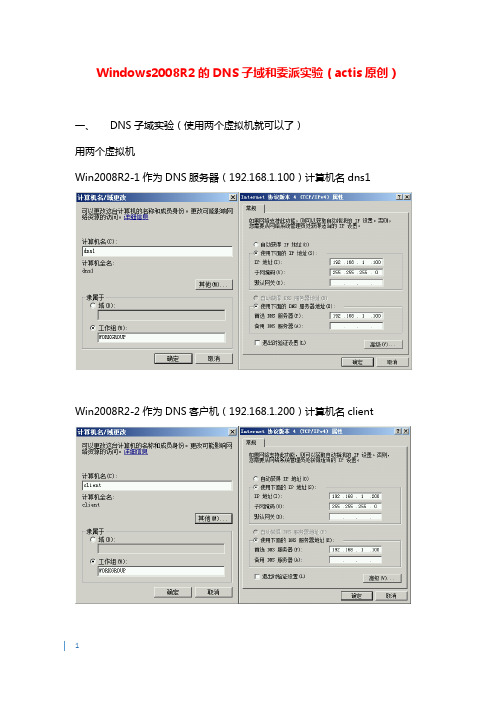
Windows2008R2的DNS子域和委派实验(actis原创)一、DNS子域实验(使用两个虚拟机就可以了)用两个虚拟机Win2008R2-1作为DNS服务器(192.168.1.100)计算机名dns1Win2008R2-2作为DNS客户机(192.168.1.200)计算机名client先在Win2008R2-1服务器上操作1、创建域和子域在区域上右击,选择“新建域”在【请键入新的DNS域名】中输入:beijing2、在子域中创建资源记录在子域beijing上右击,选择“新建主机”在对话框中输入主机记录的名称和IP地址,如下图这样,一个子域就创建好了,如下图所示在客户端上测试子域实验成功!二、委派实验试验环境如下使用三个虚拟机:dns1, 192.168.1.100dns2, 192.168.1.101client,192.168.1.200上图的【首选DNS服务器】一栏将作变换测试。
1、新建委派首先在上面的基础上,在区域上点右键,选择“新建委派”单击【下一步】指定委派的DNS名称服务器:单击【添加】指定受委派的服务器,然后单击【确定】注意:如果没有建好dns2的区域,解析不会成功。
确定即可。
单击【下一步】在所委派出去的区域中只有一条NS记录,如下图所示:2、在被委派DNS服务器(即:dns2)上创建区域与dns1相类似,在【正向查找区域】上右击,选择“新建区域”单击【下一步】区域类型:选择【主要区域】单击下一步区域名称:输入域名,单击下一步选择默认,单击【下一步】...最后如下:3、新建主机资源记录在区域上右击,选择“新建主机”记录内容如下在客户机上测试一下先用ipconfig /flushdns进行清空,再pingDNS指向DNS服务器时(指向192.168.1.100)ping 当DNS指向被委派的DNS服务器时(192.168.1.101)又成功了!另外注意一点:如果客户端的DNS设置指向192.168.1.100ping 能成功。
window 2008 DNS服务器中的转发器、条件转发器、缓存DNS、子域委派
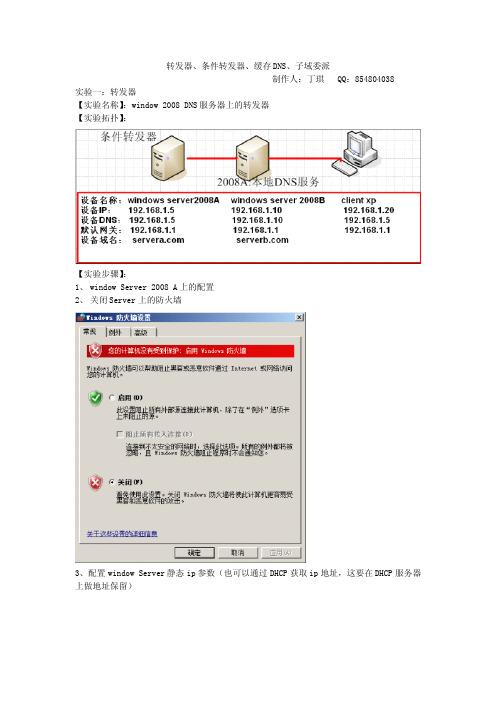
转发器、条件转发器、缓存DNS、子域委派制作人:丁琪QQ:854804038实验一:转发器【实验名称】:window2008DNS服务器上的转发器【实验拓扑】:【实验步骤】:1、window Server2008A上的配置2、关闭Server上的防火墙3、配置window Server静态ip参数(也可以通过DHCP获取ip地址,这要在DHCP服务器上做地址保留)4、安装DNS服务(根据向导安装就行)5、打开DNS服务管理器6、新建DNS正向查找区域7、新建主区域8、键入区域名称()9、新建一个指向本身DNS服务器的主机记录10、在window2008Server B中新建区域()11、新建一条本机DNS的主机记录12、右击WINA中的属性(在window2008Server A)13、点击转发器14、添加window2008Server B的IP地址15、在客户端通过nslookup解析可以解析,同时也可以解析,因为通过转发器可以把自身没有的主机记录转发到其他DNS上,来进行解析实验二:条件转发器【实验名称】:DNS服务器中的条件转发器【实验拓扑】:【实验环境】:当在当前DNS数据库中没有用户所要访问的主机记录时,这时就得用到条件转发器,通过条件转发器就能把用户的请求发送到其它指定的DNS服务器来解析域名【实验步骤】:1、新建条件转发器2、键入将要转发的DNS服务器的域名,也就是转发给window2008Server B ()3、客户端通过nslookup测试,能解析实验三:DNS缓存【实验名称】:DNS缓存【实验拓扑】:【实验环境】:当条件转发器不能转发时,用户又要解析其他域中的域名,这是本地DNS就会调出刚才解析过的缓存文件来给用户解析,但这是的解析是不得准确的,因为其他DNS服务器上的数据可能发生改变,但是本地缓存里的数据还是以前的。
1、删除上一步的条件转发新建区域—父域(正向和反向)新建主机首先创建指向自己的新建子域的主机Windows server2008B配置新建子域区域(正向和反向)新建主机首先是指向自己的新建web主机随便指向地址我只是举例Windows server2008A配置新建委派首先新建一个主机指向子域然后新建委派Client配置委派成功。
DNS配置区域与转发器(windows server 2008 DNS服务器搭建)董俊dongjunseo系列
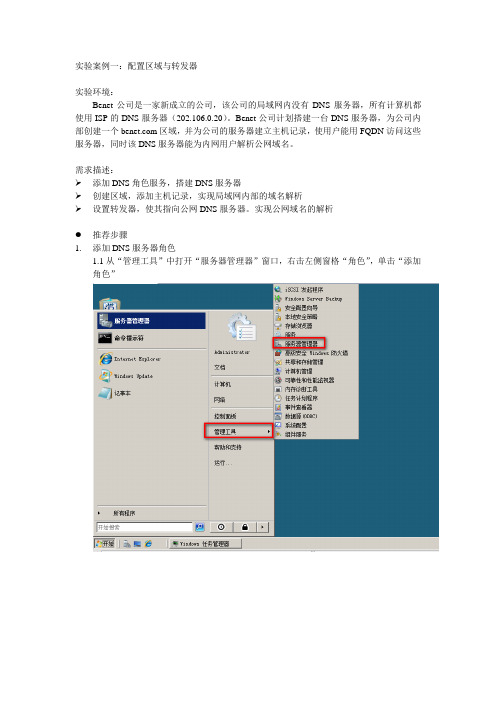
实验案例一:配置区域与转发器实验环境:Benet公司是一家新成立的公司,该公司的局域网内没有DNS服务器,所有计算机都使用ISP的DNS服务器(202.106.0.20)。
Benet公司计划搭建一台DNS服务器,为公司内部创建一个区域,并为公司的服务器建立主机记录,使用户能用FQDN访问这些服务器,同时该DNS服务器能为内网用户解析公网域名。
需求描述:添加DNS角色服务,搭建DNS服务器创建区域,添加主机记录,实现局域网内部的域名解析设置转发器,使其指向公网DNS服务器。
实现公网域名的解析●推荐步骤1.添加DNS服务器角色1.1从“管理工具”中打开“服务器管理器”窗口,右击左侧窗格“角色”,单击“添加角色”1.2在“选择服务器角色”窗口中,选择“DNS服务器”1.3按照提示完成安装2.创建区域,添加主机记录2.1从“管理工具”中打开“DNS管理器”窗口,展开左侧窗格节点树,右击正想查找区域,选择“新建区域”命令。
2.2在“区域类型”窗口,选择“主要区域”,单击“下一步”。
2.3在“区域名称”窗口,输入区域名称“”,单击“下一步”。
2.4在“区域文件”窗口,选择“创建新文件”,文件名为使用默认文件名,单击“下一步”。
2.5在“动态更新”窗口,选择“不允许动态更新”,单击“下一步”。
2.6完成区域的创建。
2.7在“DNS管理器”的左侧窗格中,右击新建的区域,选择“新建主机”命令。
记录。
2.9重复步骤(8)为多个服务器创建主机记录。
如、。
3.1打开“DNS管理器”窗口,在左侧窗格右击服务器名称,选择“属性”命令。
3.2选择“转发器”选项卡,单击“编辑”。
3.3输入转发服务器的IP地址(如202.106.0.20),单击“确定”两次,完成转发器的设置。
4.验证DNS服务器4.1使用命令行,运行“nslookup”命令,指定使用新搭建的DNS服务器做解析。
4.2在nslookup提示符下输入本地区域内的A记录,如。
在Windows 2008R2配置DNS服务器

Windows2008R2配置DNS服务器1.目的1.1熟练掌握Windows Server2008R2配置DNS服务器。
2.环境2.1Windows Server2008R2环境。
3.内容3.1Windows Server2008R2配置DNS服务器。
4.步骤4.1Windows Server2008R2配置DNS服务器网络环境:第一步,配置DNS服务器的网络环境,如下图:第二步,配置DNS服务器的IP地址、子网掩码、网关等,如下图:第三步,进入服务器管理,添加服务器角色,如下图:第四步,根据添加向导执行下一步,如下图:第五步,勾选DNS服务器,然后执行下一步,如下图:第六步,根据向导继续下一步,如下图:第七步,选择安装,如下图:第八步,安装完成,选择关闭,如下图:第九步,单击开始按钮,在开始菜单找到管理工具,然后再找到DNS单击,如下图:第十步,选中正向查找区域单击鼠标右键选择新建区域,如下图:第十一步,根据新建向导执行下一步,如下图:第十二步,选择主要区域,然后继续执行下一步,如下图:第十三步,输入区域名称,然后继续下一步,如下图:第十四步,使用默认文件名,继续执行下一步,如下图:第十五步,选择不允许动态更新,然后继续下一步,如下图:第十六步,单击完成,新建完成,如下图:第十七步,选中新建的区域,单击鼠标右键选择新建主机,如下图:第十八步,输入新建主机的IP地址,单击添加主机,如下图:第十九步,添加成功,确定,如下图:第二十步,单击完成,添加主机完成,如下图:第二十一步,用PING命令测试配置是否完成,如下图:5.问题和解决办法5.1问题:无法通过域名访问站点解决办法:测试时需要开启一台WEB服务器提供服务5.2问题:正向解析时目标地址访问请求超时解决办法:先用PING命令测试,如果没有问题在逐步检查,查找问题6.涉及知识点6.1DNS的作用6.2正向解析6.3逆向解析。
在Windows Server 2008中DNS服务器的配置
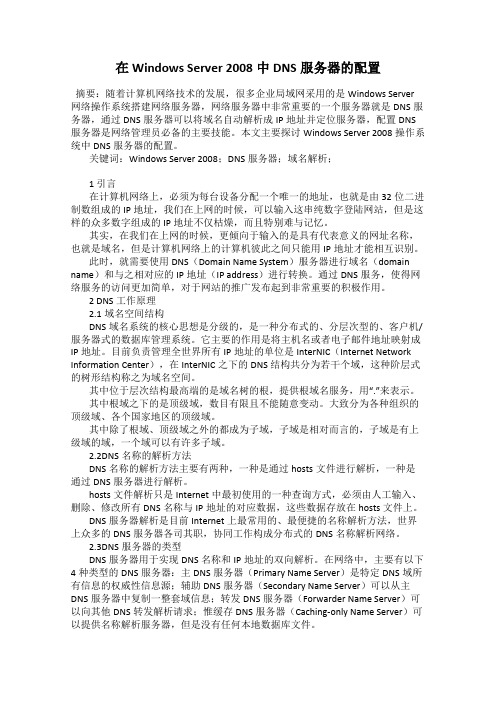
在Windows Server 2008中DNS服务器的配置摘要:随着计算机网络技术的发展,很多企业局域网采用的是Windows Server 网络操作系统搭建网络服务器,网络服务器中非常重要的一个服务器就是DNS服务器,通过DNS服务器可以将域名自动解析成IP地址并定位服务器,配置DNS 服务器是网络管理员必备的主要技能。
本文主要探讨Windows Server 2008操作系统中DNS服务器的配置。
关键词:Windows Server 2008;DNS服务器;域名解析;1 引言在计算机网络上,必须为每台设备分配一个唯一的地址,也就是由32位二进制数组成的IP地址,我们在上网的时候,可以输入这串纯数字登陆网站,但是这样的众多数字组成的IP地址不仅枯燥,而且特别难与记忆。
其实,在我们在上网的时候,更倾向于输入的是具有代表意义的网址名称,也就是域名,但是计算机网络上的计算机彼此之间只能用IP地址才能相互识别。
此时,就需要使用DNS(Domain Name System)服务器进行域名(domain name)和与之相对应的IP地址(IP address)进行转换。
通过DNS服务,使得网络服务的访问更加简单,对于网站的推广发布起到非常重要的积极作用。
2 DNS工作原理2.1域名空间结构DNS域名系统的核心思想是分级的,是一种分布式的、分层次型的、客户机/服务器式的数据库管理系统。
它主要的作用是将主机名或者电子邮件地址映射成IP地址。
目前负责管理全世界所有IP地址的单位是InterNIC(Internet Network Information Center),在InterNIC之下的DNS结构共分为若干个域,这种阶层式的树形结构称之为域名空间。
其中位于层次结构最高端的是域名树的根,提供根域名服务,用“.”来表示。
其中根域之下的是顶级域,数目有限且不能随意变动。
大致分为各种组织的顶级域、各个国家地区的顶级域。
Windows server2008Web服务器和DNS的配置

Windows server2008Web服务器和DNS的配置一、利用文本文档制作一个简单的可浏览的网页,便于演示验证。
步骤:新建文件夹→在文件夹内新建文本文档→打开文本文档→写入内容→保存后修改其扩展名为.html,文件夹名称为ceshi,文本文档命名为wangye,文本文档内容为:欢迎浏览本网页。
如下图:二、安装Web服务器和DNS服务器步骤1:开始→管理工具→服务器管理器步骤2:角色→添加角色→勾选DNS服务器和Web服务器后点击下一步→下一步→下一步→勾选FTP发布服务→添加必备的角色服务→下一步→安装。
三、Web服务器的配置步骤1:开始→管理工具→Internet信息服务(IIS)管理器步骤2:展开WIN-2DN29EWJJNF→右键单击网站→添加网站→添加网站名称→物理路径为自己网页所在的目录→IP地址为Windows server2008的IP地址点→击确定(如果新建的网站显示有叉号,右键单击刷新一下)步骤3:点击新建网站ceshi→在ceshi主页中(中间位置)找到默认文档→双击打开→在操作栏中点击添加→添加名称为网页的名称(加扩展名)→确定浏览测试:打开IE浏览器→地址栏中输入192.168.140.132(此地址为添加网站时输入的IP地址,与虚拟机IP相同)→浏览。
由上图可知,网页中已正确显示。
四、DNS服务器的配置步骤1:开始→管理工具→DNS→右键单击正向查找区域→新建区域→下一步→选择主要区域后点击下一步→区域名称任意,这里设置为→下一步→下一步直到完成。
步骤2:展开正向查找区域→右键单击→新建主机→名称输入www(其他也可)→IP地址为与虚拟机IP和Web服务器配置时IP相同,为192.168.140.132→添加主机→确定→完成浏览测试:IE浏览器中输入可以看到输入已配置成功。
【注意】:DNS服务器配置好之后可能会出现输入域名无法打开网页的情况,解决如下:配置虚拟机IPV4的首选DNS服务器与其IP相同,也就是说与Web 和DNS配置时的IP相同。
WindowsServer 2008中DNS简析与配置
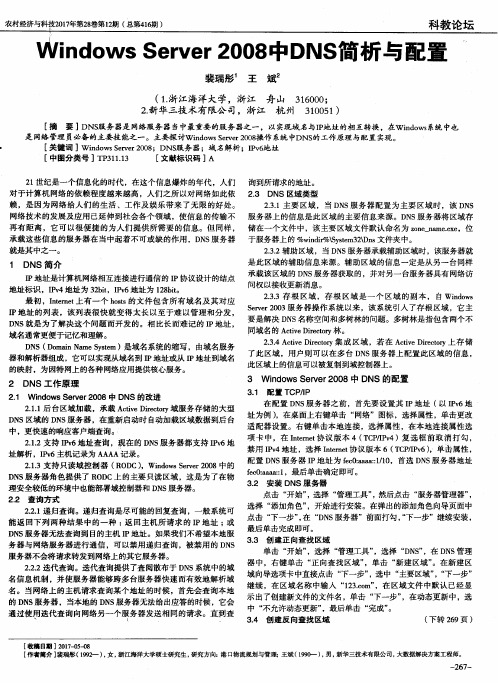
是此 区域 的辅 助信息来源 。辅助 区域 的信息一定是从 另一台同样
承载该 区域 的 D N S服务器获取的,并对另一 台服务器具有网络访 问权以接收更新消息。 2 . ቤተ መጻሕፍቲ ባይዱ . 3存 根 区域 ,存根 区 域是 一个 区 域 的副本 , 自 Wi n d o w s
2 D N S工作原 理
2 . 1 Wi n d o ws S e r v e r 2 0 0 8中 DN S的改进 2 . 1 . 1后 台区域加载 ,承载 A c t i v e D i r e c t o r y 域服务存储 的大 型
3 Wi n d o ws S e r v e r 2 0 0 8中 D N S的配置
[ 摘 要 ]DNS ) J  ̄ . 务器是 网络服务 器 当中最重要 的服务 器之 一 ,以 实现域名与I P 地址 的相 互转换 ,在Wi n d o ws 系统 中也 是 网络 管理 员必备 的主要技 能之 一。主要 探讨Wi n d o w s S e r v e r 2 0 0 8 操作 系统中DNS 的工作原理与配置 实现。 [ 关键 词 】 Wi n d o w s S e ve r r 2 0 0 8 ;DNS 服 务器 ;域名解析 ;I P v 6 地 址 [ 中图分 类号 ]T P 3 1 1 . 1 3 [ 文献标识码 ]A 2 1 世纪是一个信息化 的时代 ,在这个信 息爆 炸的年代 ,人们 询到所请求的地址 。 对于计算机 网络的依赖程度越来越 高,人们 之所 以对 网络如此依 2 . 3 DN S 区域 类型 赖 ,是 因为 网络 给人们 的生活 、工 作及娱 乐带来 了无限 的好处 。 2 . 3 . 1主要 区域 ,当 D N S服务器配 置为 主要区域 时 ,该 D N S 网络技术 的发展及 应用已延伸到社会各个领 域 ,使信息的传输不 服务 器上 的信息是此 区域 的主要 信息来源。D N S服务器将区域存 再 有距 离 ,它可 以很便捷 的为人 们提供所 需要 的信息 。但 同样 , 储在 一个 文件 中,该主要 区域文件默认命 名为 z o n e — n a m e . e x e ,位
实验二 Win Server 2008网络服务配置

实验二:Win Server 2008网络服务配置一、实验目的熟练掌握DNS服务的配置方法,了解DNS的工作原理;熟练掌握DHCP服务的配置方法,了解DHCP的工作原理。
二、实验属性:设计型三、实验环境多台装有Windows Server 2008的计算机。
四、实验内容该实验分组进行,自愿组合,2人一组,分别作DNS服务器、DHCP服务器。
1、选择一台虚拟机安装DNS服务,其余1人作客户端,练习配置DNS服务。
2、选择一台虚拟机安装DHCP服务,其余1人作客户端,练习配置DHCP服务。
3、用DHCP服务器给DNS服务器分配固定的IP地址,重新在客户端测试DNS服务。
五、实验步骤1、安装DNS服务在“服务器管理器”中添加DNS角色。
在[服务器管理]中添加角色点击下一步,安装上DNS服务器角色。
安装完毕,在管理工具中多一个DNS控制台:2、DNS服务器的配置①添加DNS zone在“DNS管理器”控制台树中展开服务器节点,点击“正向查找区域”,选择“新建区域”,单击“下一步”。
如图:在区域名对话框中输入新区域名:在完成设置对话框中显示以上所设置的信息,单击[完成]按钮:②添加反向搜索区域。
设置网络IP:创建反向区域文件:完成结果:③添加主机记录、别名记录、PTR记录。
在“正向查找区域”中,右击,选择“新建主机”:在“正向查找区域”中,右击,选择“新建别名”:在“反向查找区域”中,右击,选择“新建指针”:④设置DNS服务器的属性。
⑤设置DNS服务器的动态更新设置DNS服务器允许动态更新:右击DHCP服务器,选择[属性],单击DNS,选择[启动DNS客户信息动态更新]并选择[选项]中的[当租约过期取消正向搜索]、[对非动态DNS客户更新]两个选择;在DNS控制台中展开正向查找区域,右击某个正向查找区域,选择[属性],在[常规]标签中,在下方的动态更新下拉列表中选择[非安全];展开反向查找区域,右击某个反向查找区域,选择[属性]并在[常规]标签中选择[非安全]。
win2008的dns导入方法

前期准备:⏹Diw 工具:diw-6.3.0.jar ;⏹java安装软件(支持64位系统的)开始:1.在win2008系统中安装java软件,并把DIW工具放到win2008系统中2.在win2008中运行命令cmd,进入dos,运行命令:C: > regedit /e dns_export.reg ,在相应的文件夹下可以找到导出的dns注册表,名字为dns_export.reg。
3.在diw相应的盘符下运行以下命令:如c:\>java -jar -Xms128m -Xmx1024m diw-6.3.0.jar (c盘为我放置的diw对应的地方)4.出现如下界面选择“Next >>”,输入要导入的infoblox设备的ip 和用户名、密码,如下所示;完成后,点击“Next >>”,出现如下画面:选择“是(Y)”注:不要把弹出来的下图关闭(上图默认便可,不用修改)再按“Next >>”,选择Microsoft,如下所示,然后再按“Next >>”选择“use an existing Microsoft DNS configuration file ”,再按“Next >>”选择默认,再按“Next >>”注:在“what Microsoft dns configuration file would you like to use”下的文件是上面提到的导出dns 注册表的文件;而下面的“in a local directory”是选择本机的dns安装文件的位置,在system32中的dns文件夹点击“next >>”2次选择“Import”,导入数据之后,查看infoblox设备,可以看到数据已经导入。
注:上图标记中有红色的zone,这个是由于该zone为“Active Directory集成的主要区域”,如下图所示:若需要导入可以选择相应的“zone”,右击选择“属性”,在“类型”中点击“更改”把“在active directory中存储区域(只有dns服务器是域控制器时才可用)”的勾去掉,再确定就行了,然后按照前面的顺序,重新导入一遍。
Windows 2008 DNS服务器的搭建

Windows 2008 DNS服务器的搭建每个IP地址都可以有一个主机名,主机名由一个或多个字符串组成,字符串之间用小数点隔开。
有了主机名,就不要死记硬背每台IP设备的IP地址,只要记住相对直观有意义的主机名就行了。
这就是DNS协议所要完成的功能。
本文运用的是WINDOWS 2008的服务器操作系统。
开始--管理工具--服务器管理器(1)打开‘角色管理器’添加角色,下一步(2)选择角色列表中的第七项,DNS服务器,然后点击“下一步”,等待安装完成。
(3)安装完成后点击-“开始菜单”—“管理工具”—“dns”,打开。
正向查找区域—右键—新建区域,下一步(4)在这里的区域名称,就是我们普通说的网址;打个比方 这里区域名称应该填,然后点击“下一步”;(5)到我们新建的正向域里面空白处,右键--新建主机(A或AAA);(6)这里是比较重要的一步,设置主机,我们填www,ip地址,就填配置的服务器本地ip 地址,如果不知道或者忘记了可以查看一下本服务器配置的IP地址,或者在“开始”菜单运行CMD,在命令行输入“IPCONFIG”查看该服务器的IP地址,这个IP地址千万不要填错,确定。
(7)刚才我们建立的是正向的查找,接下来开始建立反向的查找,我们开始做反向查找区域--右键--新建区域,下一步(8)选择IP4,反向查询,填好反向查找区域IP段,下一步(9)进入反向查找区域—在之前配置的IP地址段(本实例为172.24.43,)上--空白处右键--新建指针。
(10)主机IP地址,就是dns服务器ip;主机名,游览--选择正向区域里面的www 文件--确定,再确定。
(11)到目前为止,正向反向配置完毕,开始验证是否配件成功,打开“dns管理器,启动nslookup--依次输入我们实验域名和ip地址,看看域名和IP地址信息是否是刚才我们配置的IP地址,如正常即可证明配置成功。
win2008如何搭建域服务器

Windows server 2008搭建域服务器一、安装DNS角色①在“服务器管理器”——“角色”中,单击“添加角色”命令。
②运行“添加角色向导”,在向导中选择“DNS服务器”③DNS服务器介绍④确认安装选择⑤安装执行进度⑥安装完成二、配置DNS服务器注:在配置DNS服务器前先设置本机的TCP/IP,将IP地址和首选DNS都设置本机,如图:三、安装AD域服务服务管理器——添加角色——AD域服务开始——运行——输入dcpromo若提示因为密码问题,可以先按ctr+alt+delete修改密码,密码要求大写字母,小写字母符号,数字四者中至少包含三个,并且至少六位;然后继续,若还是提示密码,可以在运行——输入cmd ——输入net user administrator /passwordreq:yes 解除密码策略;下一步:接着直接按下一步,注:要求输入的域密码一定要记住,这将作为进入系统的新密码。
直到安装完毕,重新启动计算机。
四、配置DNS在微软的控制台及“服务器管理器”中对DNS服务器进行管理配置在DNS配置中,其中最重要的是“正向查找区域”和“反向查找区域”,无论是哪个DNS服务器在配置上基本相似。
所谓“反向查找区域”即由IP地址映射到域名。
①新建区域向导的开始(域名与IP地址的映射)②选择区域类型:主要有三种类型。
③输入区域名字:区域名字一定要与域名相同。
④区域文件⑤动态更新的选择:需动态更新注:先建立正向区域,在建好的区域上右键;新建主机⑥验证DNS服务器是否已经工作:启动nslookup⑦测试是否能够解析域名:ping 域名如:ping 五、配置客户端,加入到与服务器中客户端的Tcp/Ip设置:首选DNS指向域控制器客户端无法加入到域中解决方法:Net stop dnsNet stop netlogonIpconfig/flushdnsNet start dnsNet start netlogon最后重启计算机。
server2008多台域控DNS设置(一台有双网卡)

server2008多台域控DNS设置(一台有双网卡)
公司有两台域控,其中一台装有双网卡,内网域,外网公网,配置过程中总是发现两台域控帐号不能同步。
查看AD日志,初步判定为DNS注册问题,
打开双网卡域控的Active Directory站点和服务,果然发现另一台域控是脱机状态。
做了以下操作:
1.双网卡域控鼠标右键“网上邻居”的“属性”----工具栏中点开“高级”----再点击“高级设置”---将内网卡调整到上面
2.双网卡域控在网上邻居的本地连接中,点开外网卡的属性,在tcp/ip的属性---高级中,将 DNS 中的“在DNS中注册此链接的地址”前面的勾取消掉。
3.两台域控的DNS服务器中删除外网卡的DNS主机记录。
主要是点开(与父文件夹相同),进行删除。
又按以下规则来配置了DNS。
1.DC与BDC上都安装DNS服务,而不是只在一台服务器上启用,防止DNS解析错误,为DNS解析提供冗余功能。
2.DC本机DNS服务器设置为自己的IP地址,BDC本机DNS服务器也设置为自己的IP地址。
3.DC辅助DNS服务器地址要设置为BDC的地址,相应的BDC
上的辅助DNS服务器地址要设置为DC的IP地址。
重启双网卡域控,问题解决!
总结:配置域控制器是一件非常麻烦的事情,而且故障的发生没有规律可言,所以在升级网络为域时的初始化操作中一定要遵循相应规则,这样可以将故障发生几率降到最低。
WindowsServer2008DNS服务器主辅同步配置
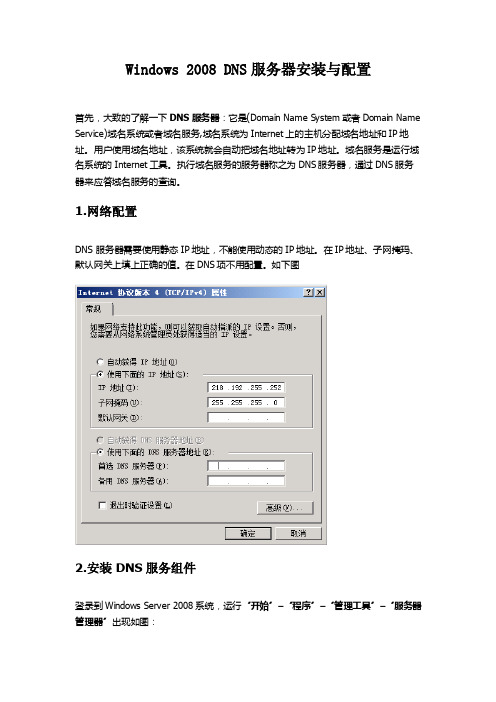
Windows 2008 DNS服务器安装与配置首先,大致的了解一下DNS服务器:它是(Domain Name System或者Domain Name Service)域名系统或者域名服务,域名系统为Internet上的主机分配域名地址和IP地址。
用户使用域名地址,该系统就会自动把域名地址转为IP地址。
域名服务是运行域名系统的Internet工具。
执行域名服务的服务器称之为DNS服务器,通过DNS服务器来应答域名服务的查询。
1.网络配置DNS 服务器需要使用静态IP地址,不能使用动态的IP地址。
在IP地址、子网掩玛、默认网关上填上正确的值。
在DNS项不用配置。
如下图2.安装DNS服务组件登录到Windows Server 2008系统,运行“开始”–“程序”–“管理工具”–“服务器管理器”出现如图:运行“添加角色”向导:选择“服务器角色”对话框中的“角色”列表框中选中“DNS服务器”复选框,单击“下一步”:3.创建区域单击“关闭”按钮,返回“初始配置任务”窗口。
单击“开始”–“管理工具”–“DNS”选项:区域。
右击“正向查找区域”选择“新建区域”:单击“完成”按钮,完成向导.4.添加资源记录DNS服务器配置完成后,要为所属的域()提供域名解析服务,还必须在DNS域中添加各种DNS记录,如WEB及FTP等使用DNS域名的网站等都需要添加DNS记录来实现域名解析。
以WEB网站来举例,就需要添加主机A记录:选择“新建主机”:在“名称”文本框中输入主机名称,如www,在“IP地址”文本框中键入主机对应的IP地址,单击添加主机按钮,提示主机记录创建成功,如图:单击“确定”按钮,创建完成主机记录。
这样的话,当用户访问该地址时,DNS服务器即可自动解析成相应的IP地址。
按照同样步骤,可以添加多个主机记录。
5.配置辅助DNS首先安装DNS服务器组件,然后在DNS管理器中新建辅助区域,如下图所示6.配置主DNS服务器到辅助服务器的同步更新在主服务器上打开DNS服务器属性,如下图配置区域传送,在允许区域传送选项中配置允许到辅助服务器,如下图7.配置DNS客户机在客户端计算机上配置DNS选项,在首选DNS服务器上填上DNS服务器的IP地址。
- 1、下载文档前请自行甄别文档内容的完整性,平台不提供额外的编辑、内容补充、找答案等附加服务。
- 2、"仅部分预览"的文档,不可在线预览部分如存在完整性等问题,可反馈申请退款(可完整预览的文档不适用该条件!)。
- 3、如文档侵犯您的权益,请联系客服反馈,我们会尽快为您处理(人工客服工作时间:9:00-18:30)。
DNS服务安装
一.安装DNS
使用服务器管理器或servermanagercmd.exe安装1.使用服务器管理器
添加角色
2.使用servermanagercmd.exe
servermanagercmd.exe -install DNS
二.验证安装成功
1.查看服务和端口
可以看出dns服务开启53(TCP UDP)号端口2.查看防火墙
运行---wf.msc
查看入站规则
查看出站规则
3.管理工具
运行---dnsmgmt.msc
DNS基本配置
安装上图ABC公司有web服务器、ftp服务器、邮件服务器,为了方便公司员工访问,公司准备配置一台DNS服务器
一.创建区域和记录
方法一:通过DNS管理工具配置
A.创建区域
B.创建反向区域
创建100.168.192.in-addr.arpa区域
C.创建记录
在区域中创建记录
在反向区域中创建PTR记录
在客户机上使用nslookup测试
方法二:通过dnscmd.exe配置删除上面创建的区域记录
使用dnscmd.exe
1.创建区域
2
2.在区域中创建记录使用命令dnscmd /recordadd
4.创建反向区域
查看区域
5.在反向区域创建记录
6.测试
在客户机上使用nslookup测试
三.配置转发器。
